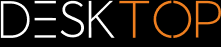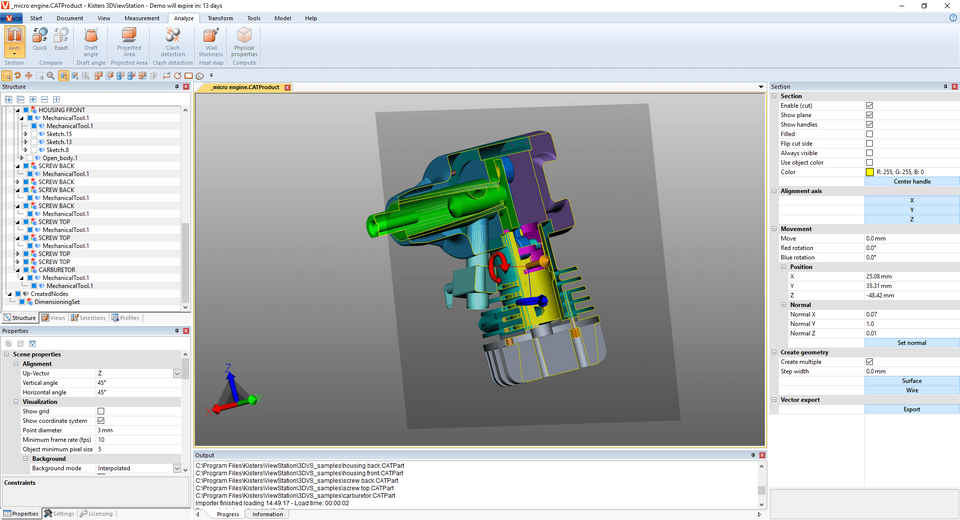|
切割 |
滚动
 | |
|
若要进一步分析,则可以以多种方式切割模型:
功能 |
描述 |
|---|---|
法线 |
在曲面法线上方的选定点处创建一个切割平面。 |
轴 |
在模型边界框的中心创建一个切割面。 |
三点 |
创建三个任意固定点的切割平面。 |
3圆心 |
在三个选定圆的中心创建一个切割平面。 |
线条 |
创建一个与所选线条的中点垂直的切割平面。 |
1.通过分析选项卡中的相应按钮激活所需切割功能。
2.由此出现一个 切割 窗格,用于显示和修改切割面属性。
3.通过点击帮助对象和相应地移动鼠标或在运动栏中移动 的方式来移动切割面。
平移和回转表示偏移到初始位置。也就是说,“0”的输入设置的切割表面回到原来的位置。原始位置通过使用辅助对象(手柄)或输入位置坐标来重新定义。
4.如果辅助对象(手柄)不再可见(例如通过放大),则可以使用按钮 置中 将其放置在可见区域的中央。
5.在工具窗口的上部区域,提供了各种可视化选项。
6.当前活动的临时区段可以根据需要导出为矢量图形(DXF和SVG)。使用工具选项卡中的截图功能(参见2D导出(截图)一章),您可以保存整个模型区域,包括该部分。
7.切割也可以在模型树中创建为几何体,为进一步分析和导出做好准备。切割几何体可以创建为线或区域。
步长为0.0或者创建多个已取消激活时,只会将当前部分创建为几何体。通过以模型为单位输入步长,可以进行多次切割。在模型树中,它们可以在在新创建的节点 CreatedNodes 中找到。
8.再次单击该功能或按或按 [ESC] 键结束编辑功能。